O TurboTax é um programa profissional de impostos que permite que os usuários calculem e enviem seus impostos de renda estaduais e federais por conta própria. Mas se você estiver enfrentando erros ou bugs que impedem o aplicativo de funcionar corretamente, você pode desinstalá-lo completamente ou reinstalá-lo.
Este artigo o guiará pelos métodos básicos que permitirão que você desinstale o TurboTax Mac. Você aprenderá como desinstalar manualmente certos programas desagradáveis do Mac e outra maneira de exclua seus programas Mac indesejáveis rápida e completamente.
Conteúdo: Parte 1. Se eu desinstalar o TurboTax, perderei tudo?Parte 2. Como faço para excluir o TurboTax do meu MacBook?Parte 3. Como desinstalar completamente o TurboTax?Parte 4. Conclusão
Parte 1. Se eu desinstalar o TurboTax, perderei tudo?
Desinstalar o TurboTax do seu computador não fará com que você perca suas declarações de imposto de renda ou quaisquer arquivos salvos. O programa em si é separado dos arquivos que você cria ao usá-lo. Aqui está o que acontece:
Arquivos fiscais: Suas declarações de imposto de renda (geralmente salvas como
.taxarquivos) permanecerão no seu computador no diretório onde foram salvos originalmente. Se estiver preocupado, você pode localizar manualmente e fazer backup desses arquivos antes de desinstalar.Conta Online: Se você usou o TurboTax Online, suas declarações de imposto de renda e dados são armazenados em sua conta TurboTax na nuvem. Você pode fazer login em sua conta de qualquer dispositivo e acessar as declarações de imposto de renda de anos anteriores.
Dados locais: Se você salvou suas declarações localmente, certifique-se de saber onde elas estão salvas e considere fazer backup delas em um disco externo ou armazenamento em nuvem para maior segurança.
Portanto, desinstalar o software não afetará seus dados, desde que você ainda tenha acesso aos seus arquivos de declaração de imposto de renda salvos ou à sua conta online.
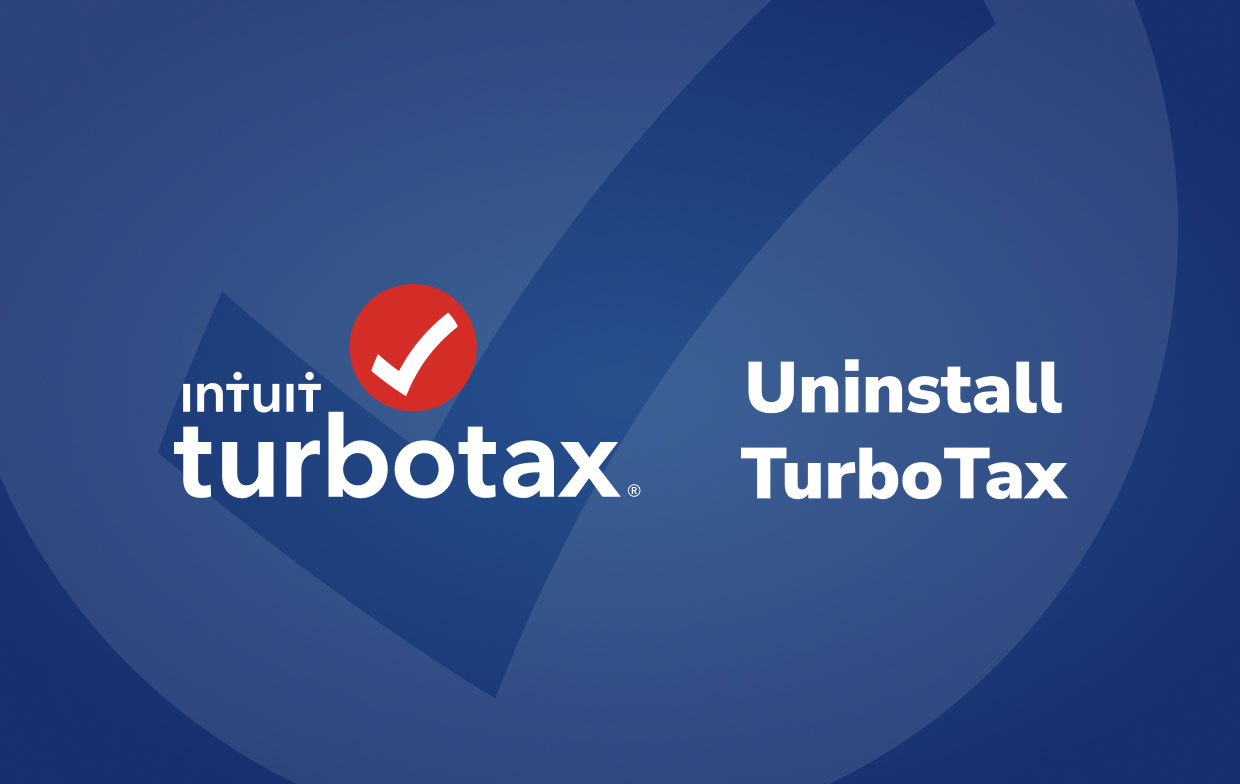
No entanto, muitas vantagens ainda levaram outros usuários a desinstalar o TurboTax no Mac e as etapas a seguir lhe dirão mais sobre como fazer a desinstalação.
Parte 2. Como faço para excluir o TurboTax do meu MacBook?
Na segunda seção destas instruções de desinstalação do TurboTax no Mac, você aprenderá o que envolve a exclusão manual, bem como o que envolve uma remoção completa do TurboTax e por que você precisa limpar os restos do macOS.
- Saia do TurboTax completamente antes de excluí-lo. As duas abordagens são chamadas de:
- Selecionar desistir no menu TurboTax no Dock.
- Se você não conseguir fechar o aplicativo TurboTax no Dock, use monitor de atividade para forçá-lo a fechar. Iniciar Localizador > Aplicações > Utilitários > Escolha TurboTax na guia CPU > Clique no botão X > selecione Forçar Encerrar.
- Clique com o botão direito do mouse no ícone do programa TurboTax em Finder> Aplicativos> e escolha Mover para o Lixo.
- Inicie o Finder> selecione Ir> selecione Ir para a Pasta > digite o nome do caminho do TurboTax no campo > clique em Ir. Você deve localizar e eliminar com precisão os arquivos restantes do TurboTax dos resultados do mecanismo de pesquisa.
- Se você realmente não tem certeza sobre como eliminar as sobras do TurboTax em mãos e precisa de uma abordagem mais profissional, recomendamos usar a segunda técnica.
- Reiniciar o Mac depois de esvaziar a pasta Lixeira.

Parte 3. Como desinstalar completamente o TurboTax?
A segunda metade deste tutorial de remoção irá orientá-lo em cada etapa da desinstalação do TurboTax com PowerMyMacrecurso de desinstalador profissional do . Ao utilizar um aplicativo de desinstalação para ajudá-lo a remover qualquer aplicativo Mac indesejado, você verá como é simples desinstalar o TurboTax no Mac.
- Feche o programa TurboTax, bem como quaisquer outros processos em execução no seu Mac primeiro.
- Baixe e instale o PowerMyMac. Em seguida, inicie o software.
- Depois de clicar no aplicativo Desinstalador ferramenta, faça uma varredura. Dê tempo suficiente para que o processo de varredura seja concluído.
- Uma lista de programas será exibida no lado direito após escanear todos os aplicativos instalados no Mac. Digite o nome do aplicativo TurboTax na caixa de pesquisa para descobri-lo rapidamente. Quando você escolha o programa, os documentos e arquivos vinculados ao software serão exibidos abaixo.
- Escolha todos os arquivos dos quais deseja se livrar e selecione LIMPO para concluir a desinstalação. Aguarde até que a janela pop-up que diz "Limpeza Concluída" apareça. Para concluir a operação, reinicie seu Mac.

Parte 4. Conclusão
Esta página mostra como desinstalar o TurboTax no Mac de forma rápida e eficaz. Um método é desinstalá-lo por meio da abordagem manual, o que significa fazer tudo sozinho. Enquanto isso, usando o utilitário desinstalador especializado PowerMyMac, você pode remover facilmente qualquer software Mac indesejável. Fazer algo sozinho economizará tempo e energia. PowerMyMac irá poupá-lo do trabalho de lidar com itens residuais e entradas de registro.



